右クリックメニューの「送る」にアプリケーションを追加する方法|Windows10
Windows10でファイルを右クリックして表示される送るにアプリケーションを追加する方法です。
(Windows10の場所が分からなくなってたので備忘録)
送るにアプリケーションを追加する手順
- エクスプローラーで次のフォルダを開く
%UserProfile%\AppData\Roaming\Microsoft\Windows\SendTo
%UserProfile%は通常、C:\Users\{ユーザー名}になる
shell:sendtoと入力してOKボタンで上記フォルダが開く
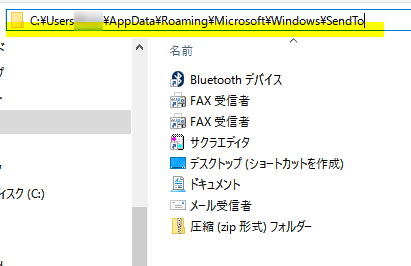
- 上記フォルダに追加したいアプリケーションのショートカットファイルを保存する
以上で完了です。
下記ではCodeが追加されています。
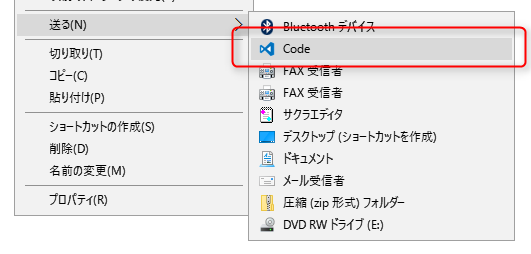
ショートカットファイルの作成方法
おまけで、ショートカットファイルの作成方法。
- ショートカットファイルを作成したいアプリケーションの実行ファイル(exe)があるフォルダを開く
- 実行ファイルを右クリック>ショートカットの作成
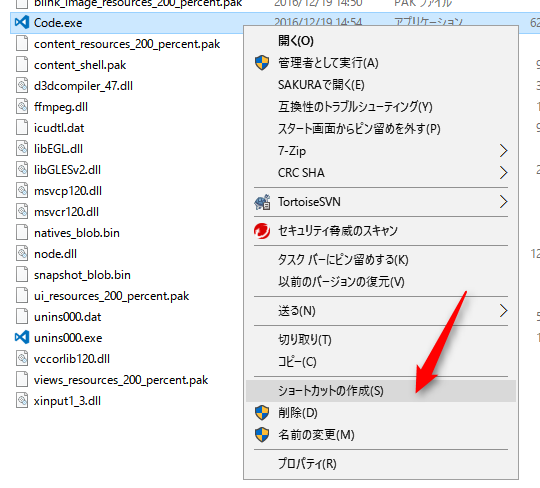
- 下記のようなダイアログが表示されるのではい
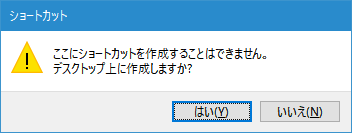 デスクトップにショートカットファイルが作成される
デスクトップにショートカットファイルが作成される
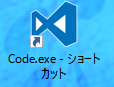
SendToに配置する時はファイル名を変更した方がいいですね。
